illustrator是一款很好用的矢量图形处理软件,可以用于多媒体图像处理、印刷出版、互联网网页设计等领域中,因此illustrator软件很受大家的欢迎,用户在使用的过程中,可以看到里面有着丰富实用的功能,例如有着文字处理、上色、钢笔工具等功能,让用户可以简单轻松的创作出相关的功能选项,最近小编看到有用户问到了illustrator怎么在图形中添加条纹的问题,这个问题其实是很好解决的,用户直接在上方的形状工具栏中点击填充选项,在弹出来的面板中点击色板库菜单,接着点击图案选项来选择条纹选项即可解决问题,那么接下来就让小编来和大家一起来看看illustrator在图形中添加条纹的方法教程吧,希望用户能够喜欢。
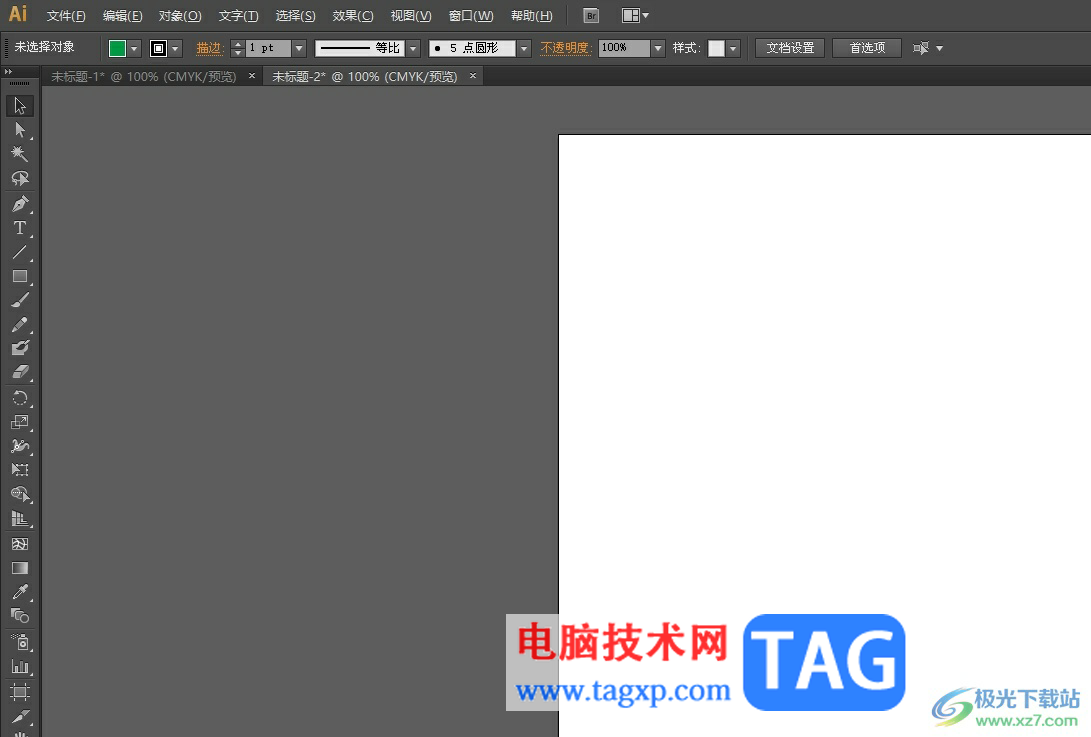
1.用户在电脑上打开illustrator软件,并来到编辑页面上来绘制出形状
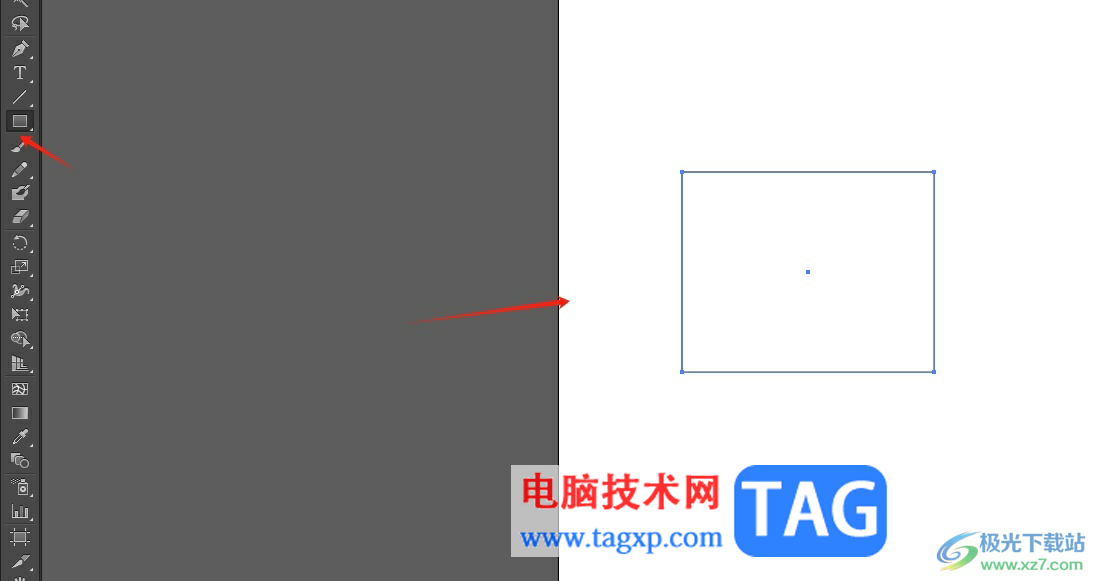
2.接着在页面上方的形状工具栏中点击填充选项,弹出下拉面板后选择其中的色板库菜单选项
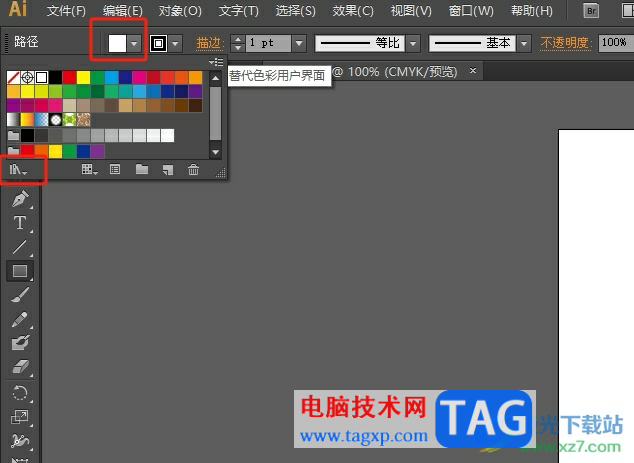
3.在弹出来的下拉选项卡中,用户选择其中的图案选项,将会在右侧展示出各种图案选项,用户点击基本图形选项
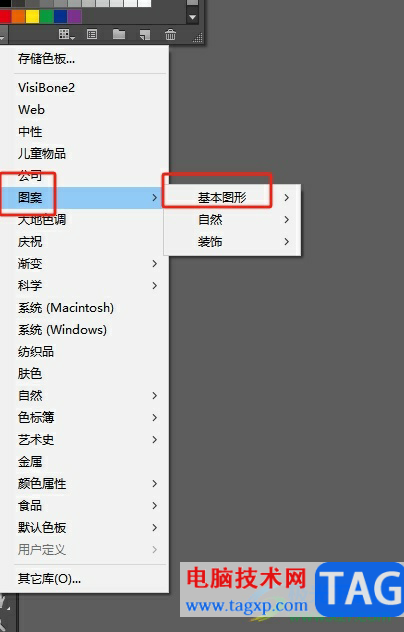
4.这时用户在展示出来的功能选项中,选择其中的基本图形-线条选项
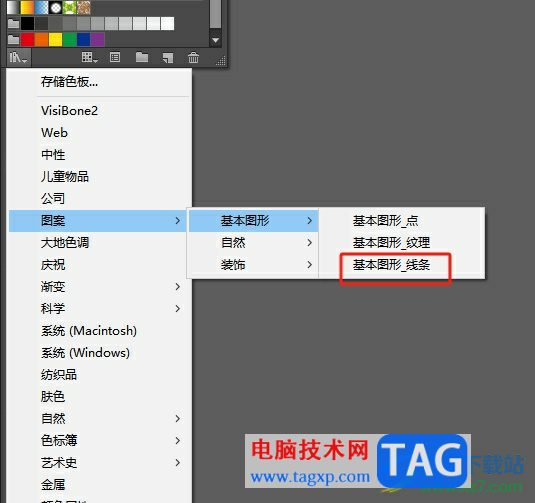
5.然后会弹出线条样式窗口,用户根据自己的喜好来选择喜欢的样式效果即可
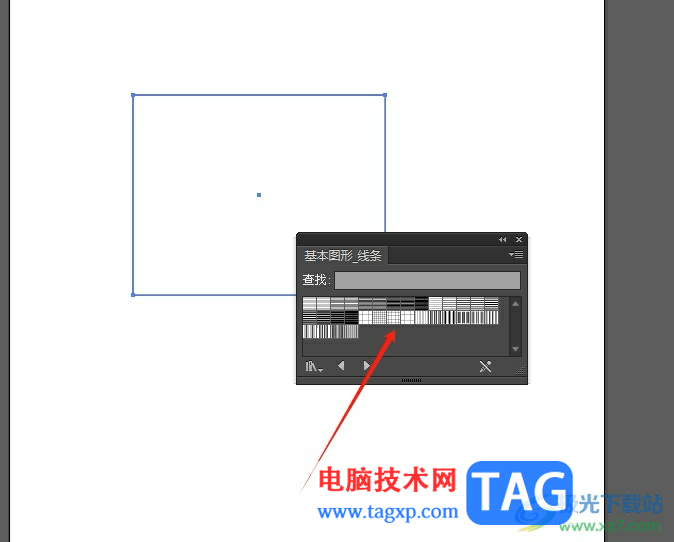
6.完成设置后,用户在页面上就可以看到当前图形中成功添加了条纹
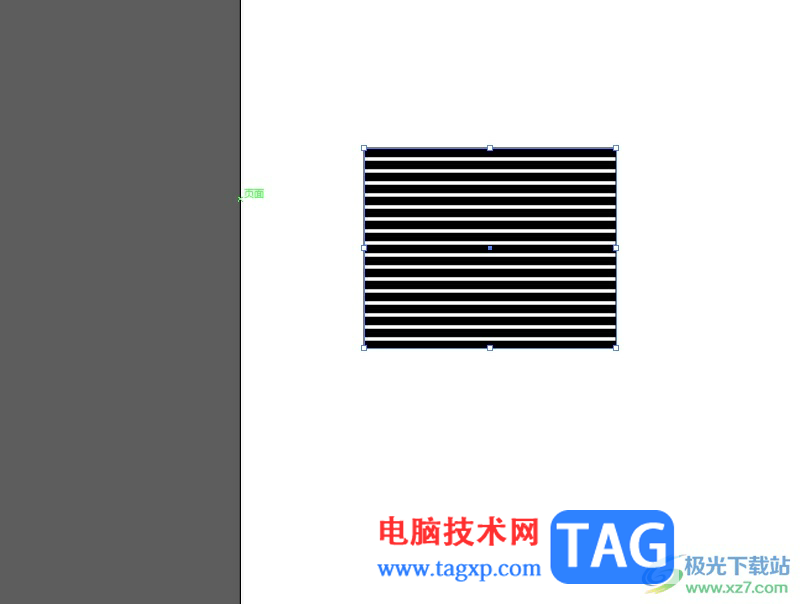
以上就是小编对用户提出问题整理出来的方法步骤,用户从中知道了大致的操作过程为点击填充——色板库菜单——图案——基本图形——条纹——选择条纹样式这几步,方法简单易懂,因此感兴趣的用户可以跟着小编的教程操作试试看,一定可以解决好这个问题的。
 《怪物猎人崛起》港服多少钱?曙光港服
《怪物猎人崛起》港服多少钱?曙光港服 Edge Collections现在显示在弹出窗口中,而不
Edge Collections现在显示在弹出窗口中,而不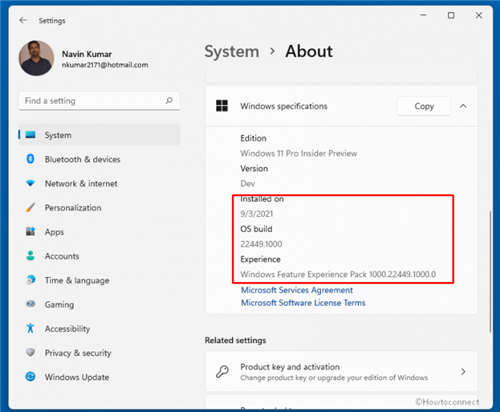 Windows 11 版本 22449.1000 RS_PRERELEASE Dev Chan
Windows 11 版本 22449.1000 RS_PRERELEASE Dev Chan 冰刃win11打不开触摸板解决方法
冰刃win11打不开触摸板解决方法 《仙剑客栈2》大夫入住事件怎么玩?参杞
《仙剑客栈2》大夫入住事件怎么玩?参杞
游戏中不同时间点会有不同的角色住店,有的角色会有相应的剧......
 magic ui 6.0升级名单
magic ui 6.0升级名单
早在今年1月发布的magic ui 6.0除了新机型安装了之外,一直都没有......
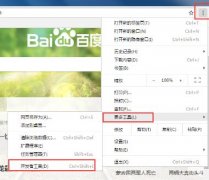 谷歌浏览器(Google Chrome)查看请求头的方法
谷歌浏览器(Google Chrome)查看请求头的方法
当前不少网友咨询小编关于谷歌浏览器(Google Chrome)查看请求头的......
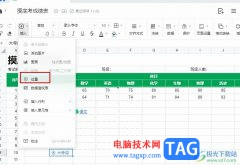 腾讯文档在表格中插入具体位置的方法
腾讯文档在表格中插入具体位置的方法
很多小伙伴之所以喜欢使用腾讯文档来对创建各种在线表格,就......
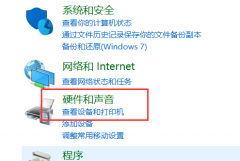 电脑麦克风没声音怎么办win10
电脑麦克风没声音怎么办win10
最近很小伙伴发现电脑麦克风没声音了,也不知道电脑麦克风没......

腾讯文档很多小伙伴在使用腾讯文档的时候,经常会遇到各种各样的问题,例如当一行中的文字太长,超出了单元格时,我们该怎么设置,才能让过长的文字在一个单元格中分行显示呢。其实在...
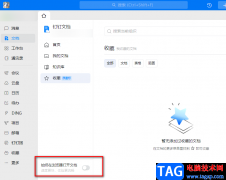
很多小伙伴在使用钉钉的时候都需要处理大量的文档,我们每次打开文档页面中的文档时,都会自动打开浏览器,在浏览器中查看文档十分的不方便。有的小伙伴想要将浏览器打开文档这一默认...

CorelDRAW的简称是CDR,这是一款非常好用的设计软件,很多小伙伴特别是相关领域的小伙伴都在使用。在CorelDRAW中进行设计时,我们会需要使用左侧工具栏中的各种工具帮助我们更好地进行编辑操...

arctime这款软件的功能非常强大,有很多朋友都喜欢使用,那么arctime如何提取音频呢?接下来小编就将具体的操作方法分享给大家哦。...

很多小伙伴都喜欢使用抖音软件,因为抖音中有着内容丰富的视频,除此之外,还有各种直播可供我们选择。有的小伙伴不知道在电脑版抖音中怎么观看直播,其实在抖音的左侧列表中我们就能...

谷歌浏览器是我们平时在操作电脑的时候,会使用到的一款浏览器,这款浏览器的安全级别是很高的,访问网页的时候,不会弹出任何的广告,但是有部分小伙伴在使用谷歌浏览器的时候,发现...

想必大家都知道CorelDRAW是一款功能强大的图形设计软件,那么大家知道CorelDRAW怎么填充样品底纹吗?接下来小编就为大家带来了CorelDRAW填充样品底纹方法哦,有需要的朋友可以来看看哦。...
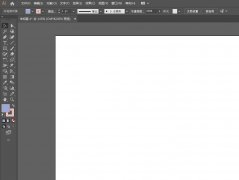
不少用户想利用Illustrator绘制柱形图表,不知道从哪下手,不少用户都在咨询这个问题呢?下面就来小编这里看下ai绘制彩色柱形图的教程吧,需要的朋友可以参考下哦。...
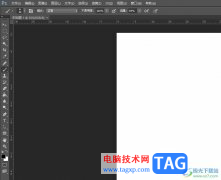
photoshop简称为ps,是一款功能强大的图像处理软件,它的应用范围是很广泛的,用户可以用在平面设计、广告摄影、游戏设计或是室内设计等场景中,为用户带来了不错的使用体验,因此photos...
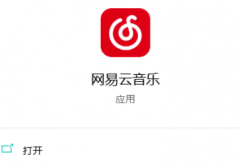
在是电脑的时候网易云音乐怎样设置3D环绕音效?下面是小编介绍电脑版网易云音乐开启3D环绕音效步骤,有需要的小伙伴一起来下文看看吧,希望可以帮助到大家!...
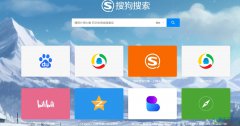
搜狗浏览器是目前互联网上最快速最流畅的新型浏览器,它拥有真双核引擎,使用户在浏览网页时能够获取到流畅且安全的上网体验,所以搜狗浏览器软件深受用户的喜爱,当用户在使用搜狗浏...
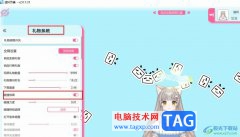
很多小伙伴在进行B站直播时都会使用哔哩哔哩直播姬进直播间管理,因为在哔哩哔哩直播姬中我们不仅可以调整直播间的直播素材,还可以使用虚拟形象进行开播。在哔哩哔哩直播姬中,我们...

方方格子是一款专门用在excel软件中的功能,它为用户带来了强大且实用的功能,里面含有文本处理、批量录入、删除工具、合并转换或是重复值工具等功能,很好的满足用户的编辑需求,并有...
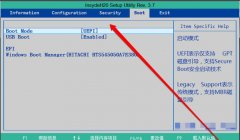
在使用MHDD时,发现检测不到硬盘,该怎么办呢?下面小编就将和大家一起分享MHDD检测不到硬盘的解决办法,有需要的朋友可以来看看哦,希望能够对大家有所帮助。...
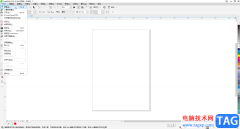
CorelDRAW,也就是CDR软件是一款非常好用的屏幕设计软件,很多小伙伴在需要进行平面设计时都会首选该软件。在CorelDRAW中如果我们希望调整文字大小,小伙伴们知道具体该如何进行操作吗,其实...